
Linux操作系統的分佈的標準安全規則要求您在創建時為每個用戶指定密碼。此外,相同的密鑰設置為所有現有組,主密碼打開對root權限的訪問權限。所有這些都有時必須更改,創建新密鑰。任務的不同實施例直接取決於改變發生的簡檔或組的類型。接下來,我們想談談所有這些方式,觸及了每個細節。
更改Linux中的密碼
如您所知,所有分佈不僅不同於圖形貝殼,而且均均不同。幸運的是,這不適用於負責更改密碼的實用程序,因此以下指令可以被視為通用。唯一應該指出的是貝殼的區別。我們作為一個示例標準的Ubuntu接口,而且,如果要通過GUI更改Access鍵,請考慮環境的功能。當前用戶
所有以下手冊將分為幾個部分,以便您可以選擇最佳方法。最常見的是,用戶有興趣更改自己的密碼,因此我們首先提供此過程熟悉此過程。
方法1:圖形界面
圖形界面工具是初學者用戶的理想“終端”替換。我們與他在此方法中互動。參考“參數”部分以執行設置目標。
- 打開應用程序菜單並運行相應的工具。
- 使用左窗格轉到“系統信息”。
- 在這裡,您對“用戶”類別感興趣。
- 確保選擇了所需的帳戶,然後單擊“密碼”行。
- 將顯示一種新表單來更改訪問密鑰。在它中,要啟動,請指定當前密碼,然後通過確認它設置新的密碼。
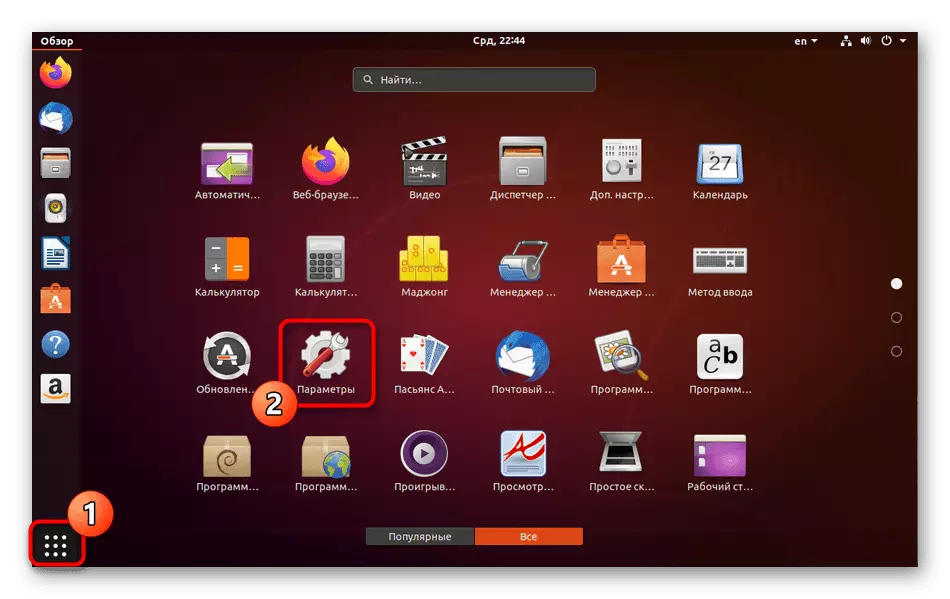
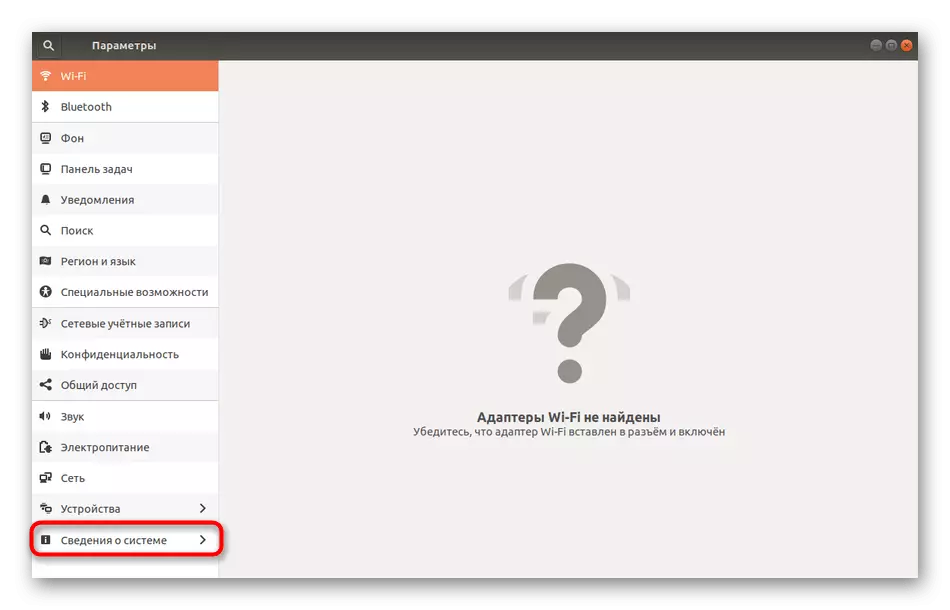
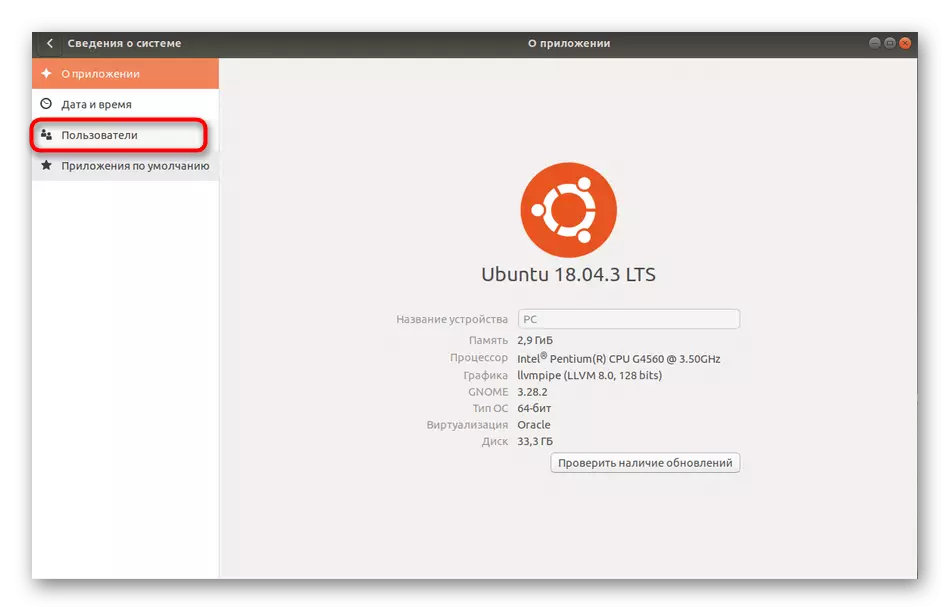
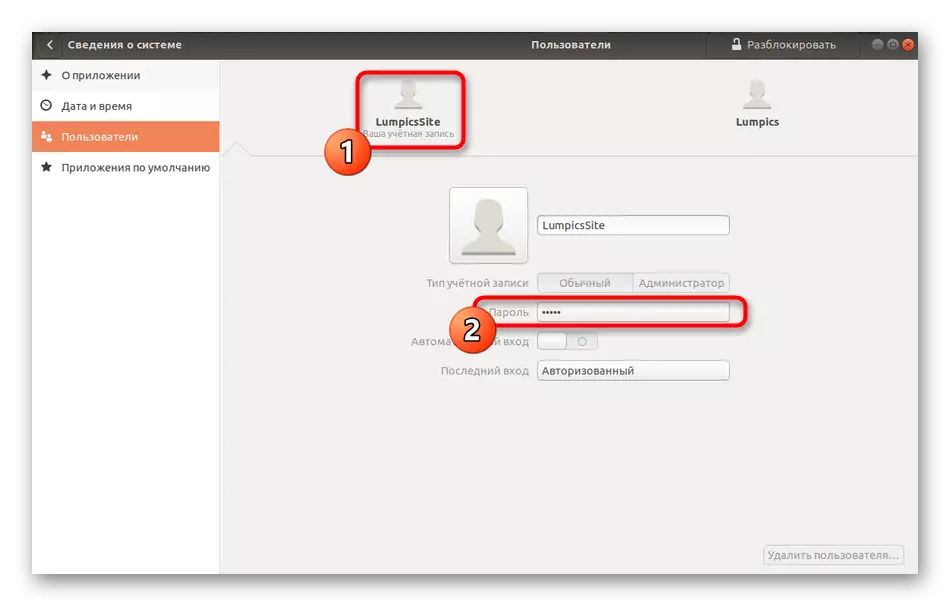
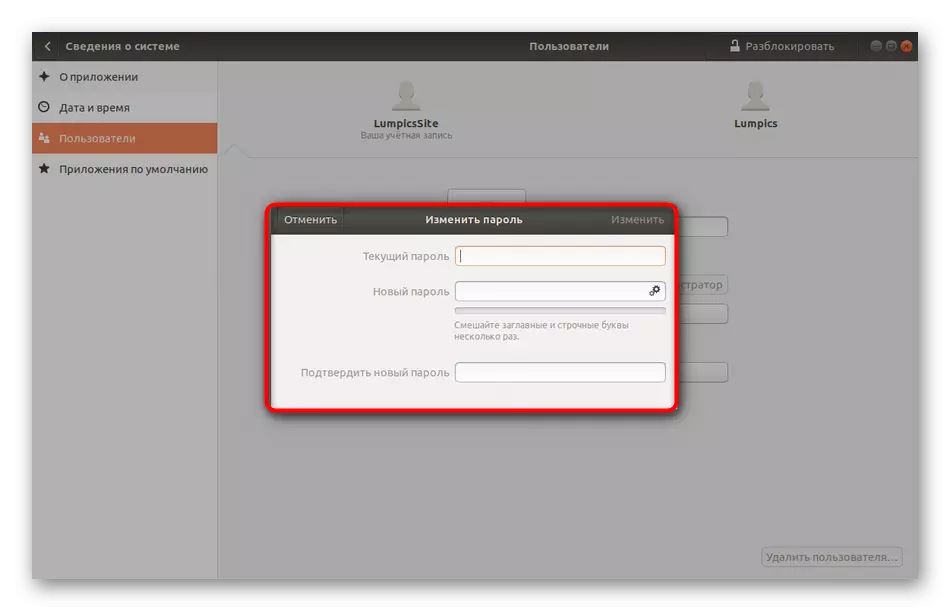
在您之後,將通知您所有更改都已正確傳遞。現在,當您重新啟動計算機時,請不要忘記從現在開始,您應該使用新密碼。
方法2:“終端”
現在讓我們談談如何做同樣的事情,但已經通過終端了。對於那些發現難以在圖形菜單中找到對應點的用戶來說,它將是相關的,喜歡使用控制台或者通過輸入命令進行後續更改。
- 打開應用程序菜單,然後單擊“終端”圖標上的那裡。
- 輸入passwd命令,然後單擊Enter。
- 現在您需要輸入當前密鑰以確認帳戶的身份驗證。請注意,以這種方式編寫的字符不會顯示在字符串中,但同時正確輸入。
- 輸入新密碼後。
- 確認它檢查正確性。
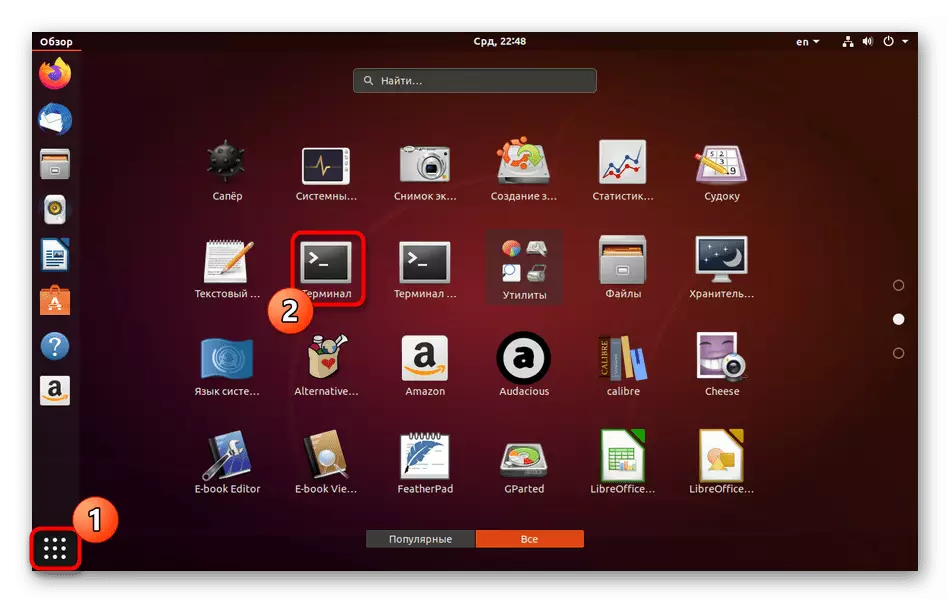
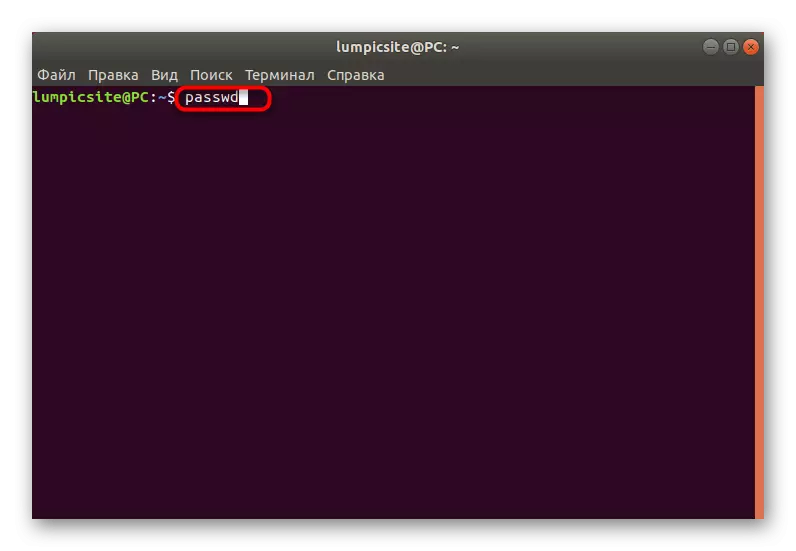
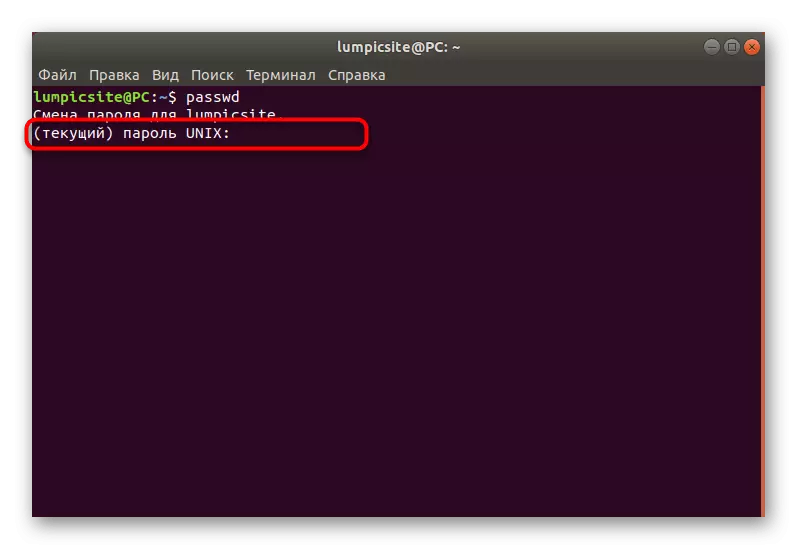
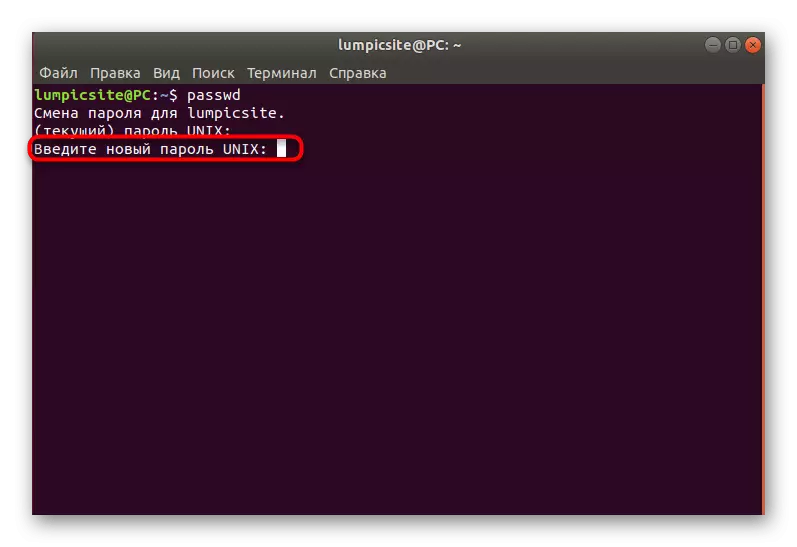
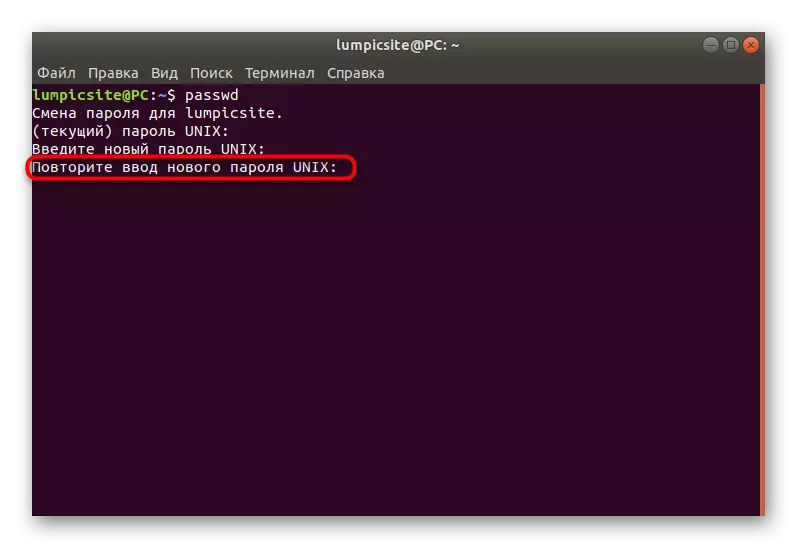
新行顯示了更改密碼的信息,應用於系統中的後續授權。正如您所看到的,在使用控制台和標準命令時,只需查明所需參數的選項就才有難以查找哪個選項。
外星人賬戶
某些系統管理員或配置文件在Linux中攜帶的root-Access都面臨著從另一個帳戶更改密碼的需要。例如,當用戶忘記密碼並無法進入操作系統時會發生這種情況。在這種方法中,如前面的方法,有兩個可以實現目標的選項。
方法1:圖形界面
在這裡,您還必須使用環境環境,通過相應的菜單更改設置。以下指令將有助於弄清楚每一步。
- 要啟動,請在帳戶下登錄Linux,該帳戶將在sudo組中啟用或直接訪問root。
- 打開“參數”,移動到“系統信息”以及在“用戶”窗口中,單擊“解鎖”按鈕。
- 輸入sudo的密碼以確認真實性。
- 切換到另一個用戶帳戶的帳戶。
- 用密碼單擊行。
- 標記標記標記“立即安裝密碼”並填寫相應的表單。
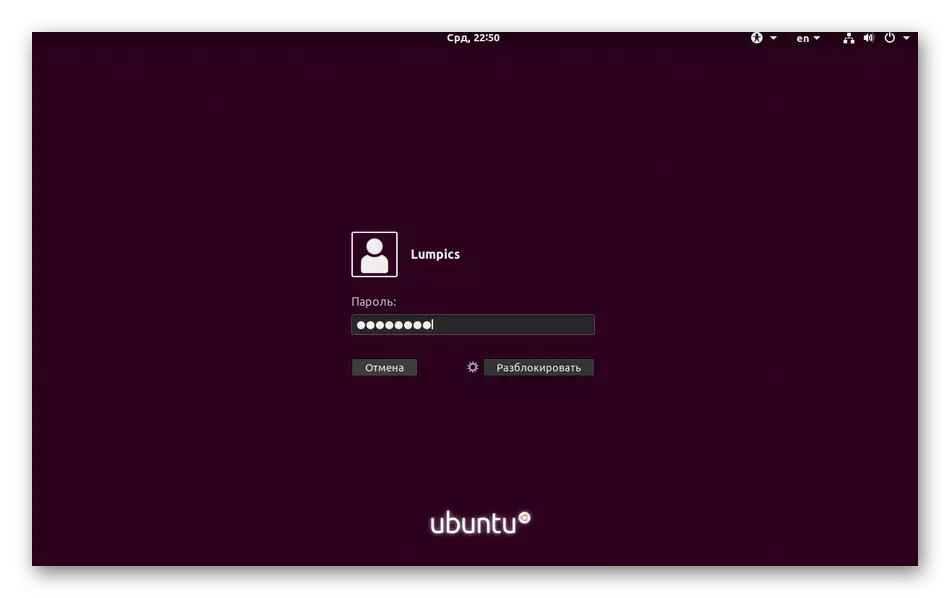
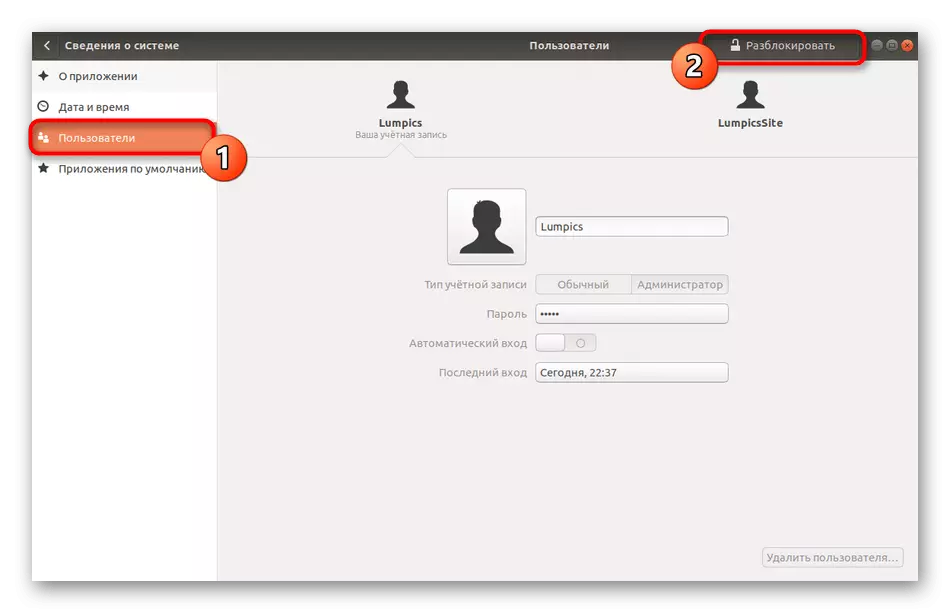
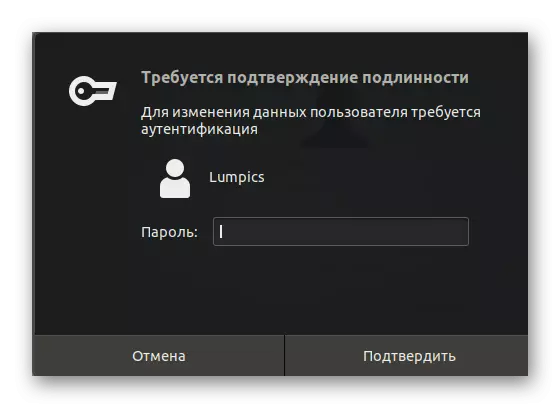
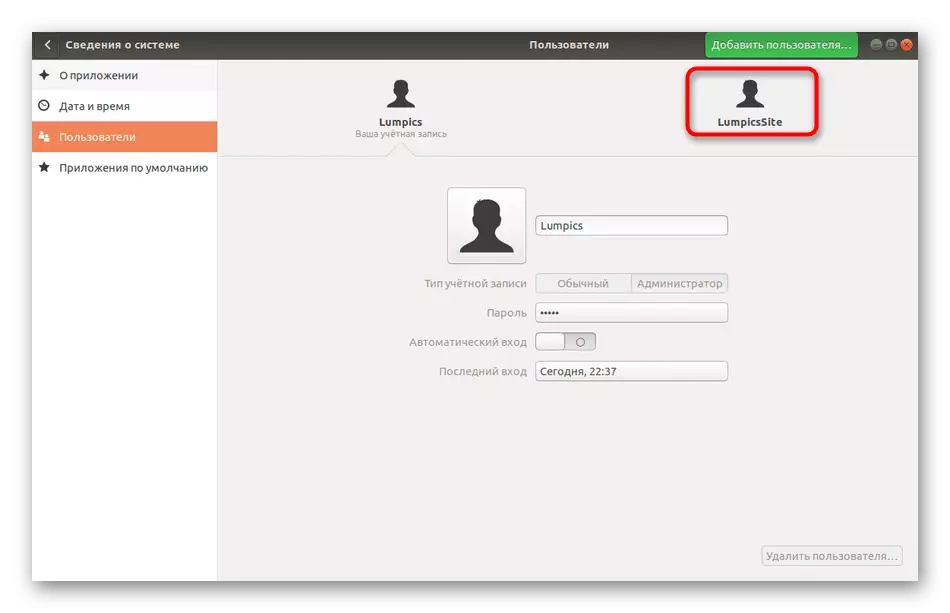
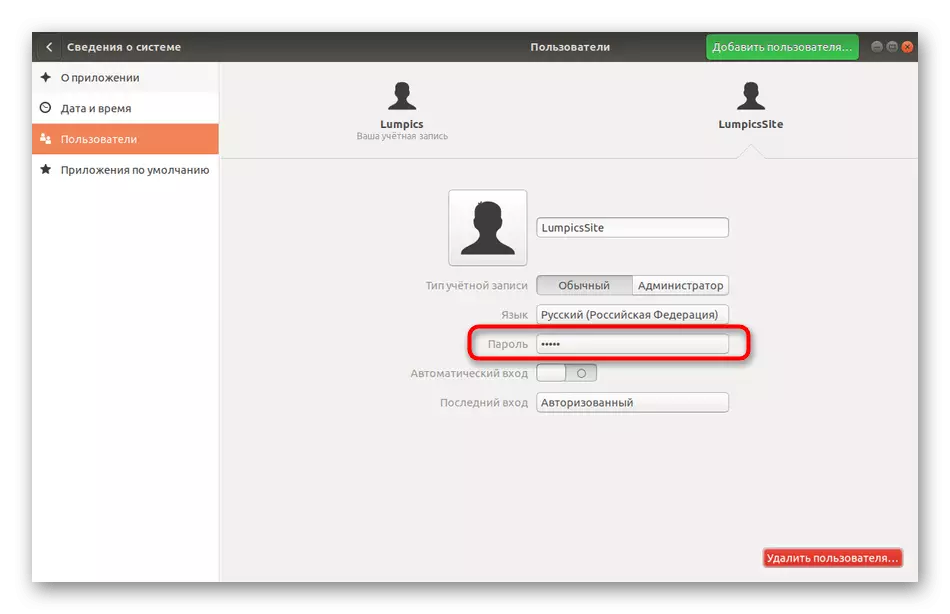
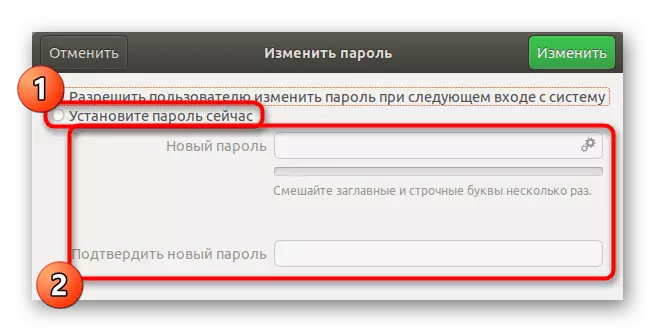
單擊“更改”按鈕後,新參數將立即生效,並且在通知密碼更改時,將通知用戶本身,它必須輸入它以登錄。
方法2:終端
在更改密碼的說明中,我們已經顯示了負責執行此操作的控制台團隊。更改另一個用戶的訪問密鑰時,大致相同的事情發生,但另外必須指定以下幾個選項。
- 例如,通過“收藏夾”面板上的圖標打開“終端”。
- 寫入sudo passwd lumpsite命令,其中lumpicsite是將指定新密碼的帳戶的名稱。
- 輸入相應的密鑰確認root權限。
- 按照新行中顯示的說明完成該過程。
- 如果您完全刪除密碼,請寫下sudo passwd -d lumpicsite。在這種情況下,在更改此設置之前,用戶將不再授權用戶。
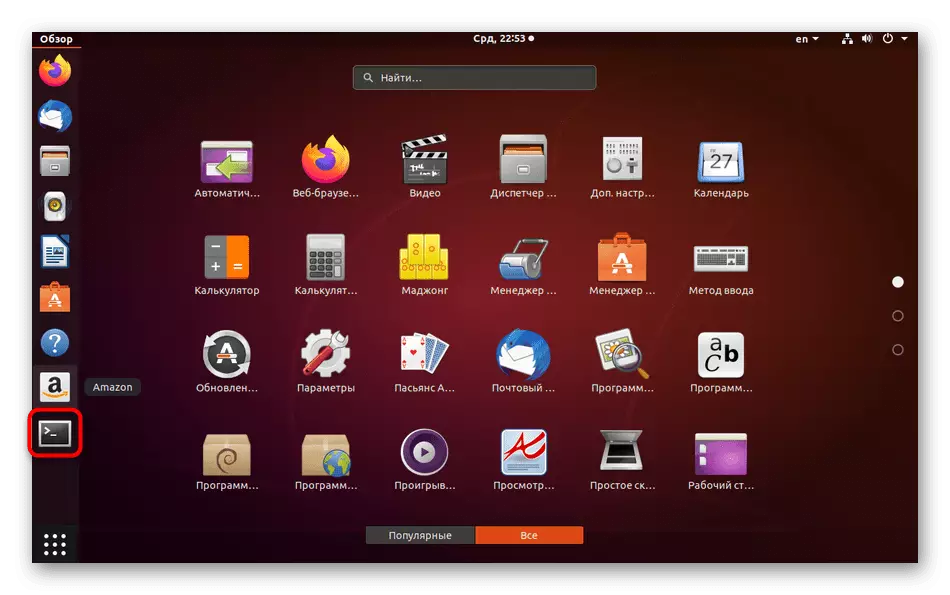
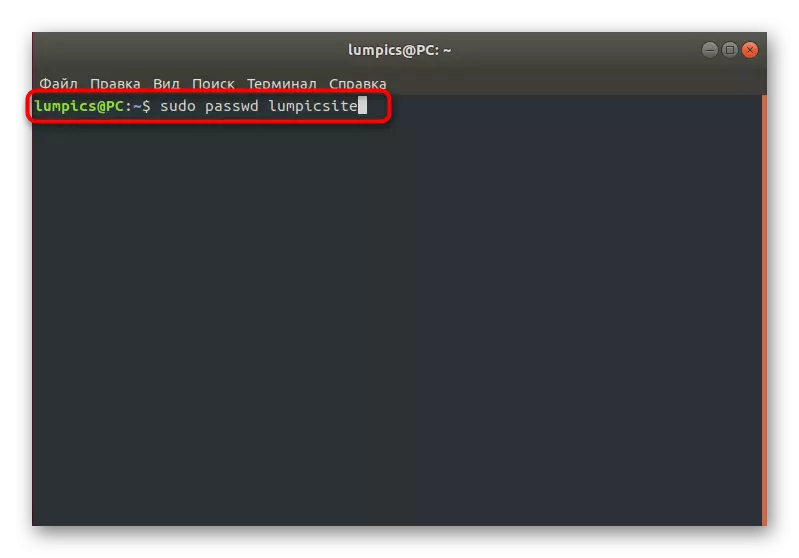
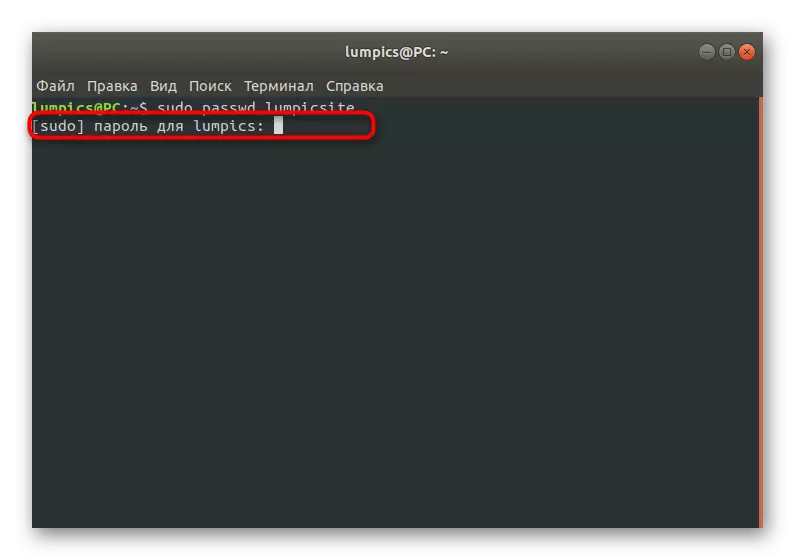
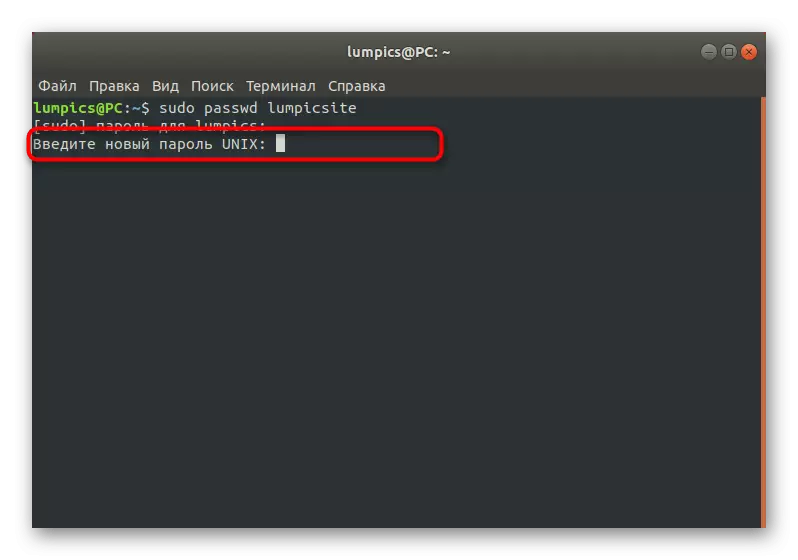
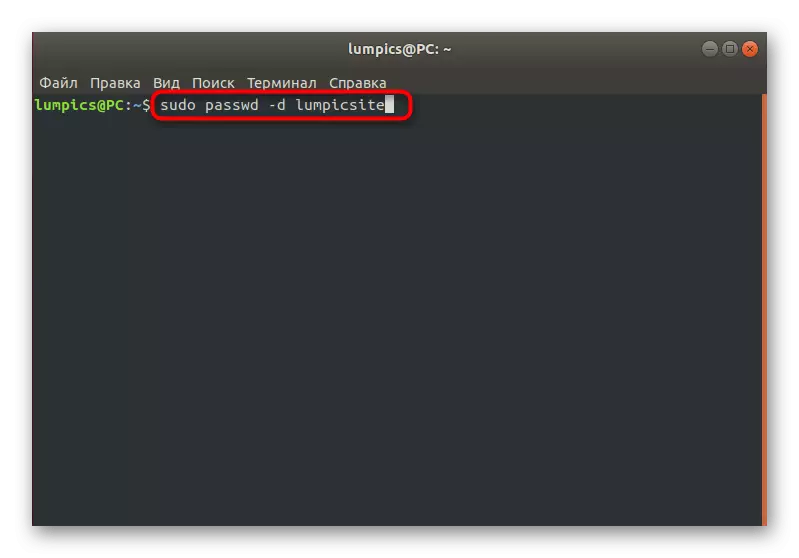
強制密碼更改任務
在Linux for System Administrators中,有一個特殊選項允許您不時製作其他配置文件以替換密碼。例如,這可以進行安全性。與在前兩個個例中一樣,此設置通過終端或GUI執行。
方法1:“參數”菜單
像往常一樣,讓我們從圖形界面開始。此處,您也必須引用“系統設置”部分。但是,考慮在這種情況下,在這種情況下的配置靈活性僅限於大規則要求在Linux中的下次登錄時更改訪問鍵。如果需要設置更複雜的參數,請立即轉到以下方法中的終端命令的考慮。
- 打開“參數”方便您。
- 在這裡,轉到“用戶”部分並解鎖控制。
- 單擊所需帳戶的密碼字符串。
- 標記菜單項“允許用戶在下次登錄時更改密碼”。
- 不要注意“允許”這個詞,因為它在這裡翻譯不正確。當您嘗試成為下一個授權時,將在屏幕上顯示通知,必須使更改強制。
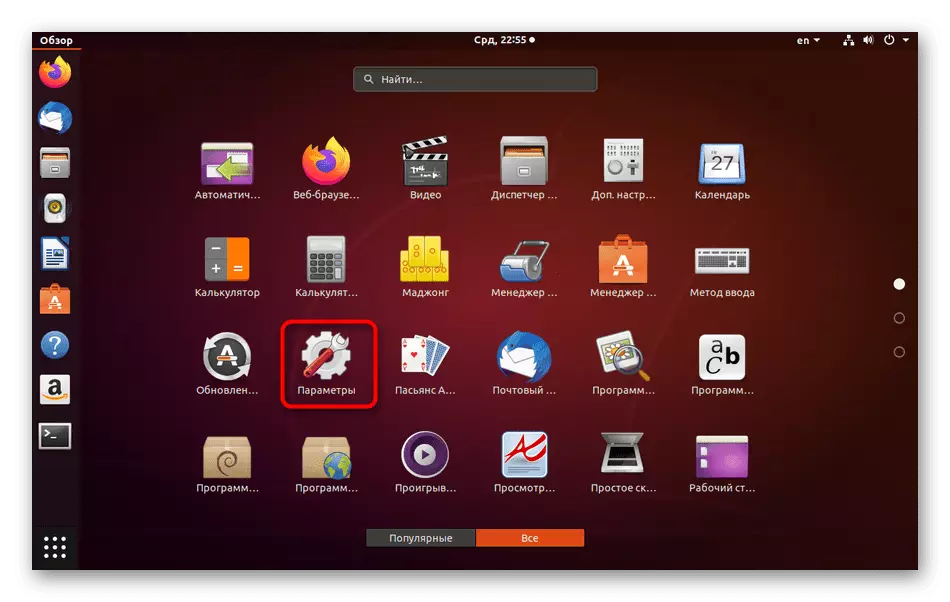
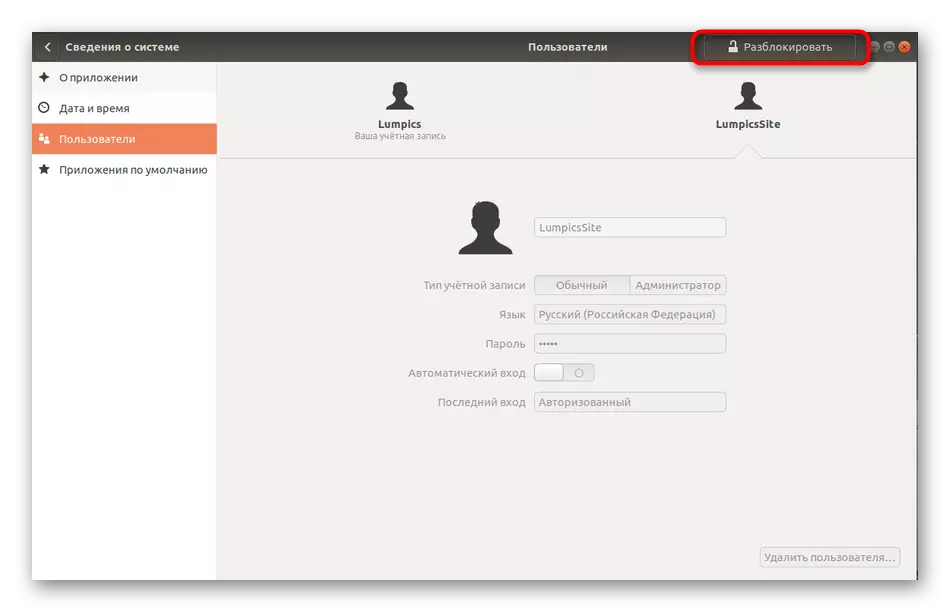
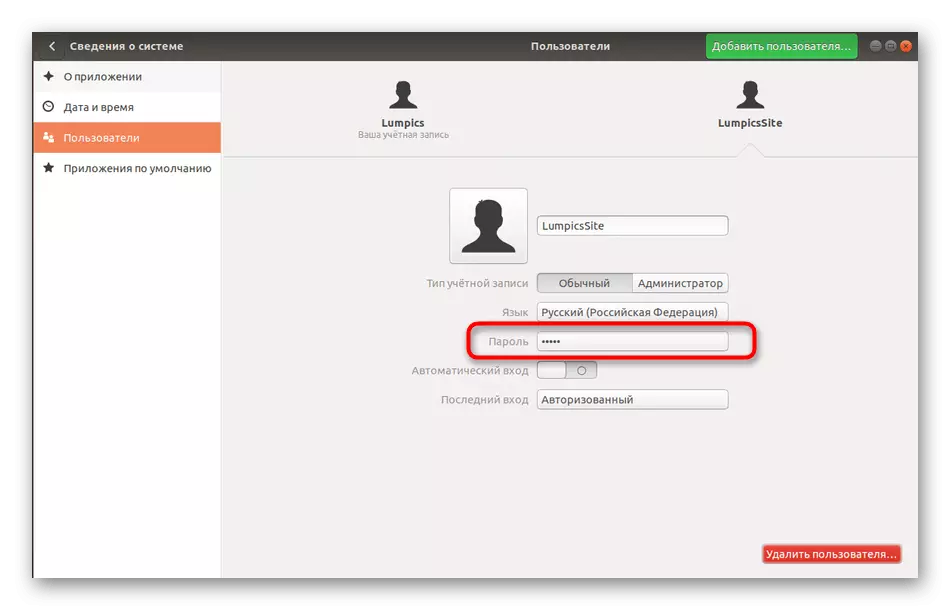
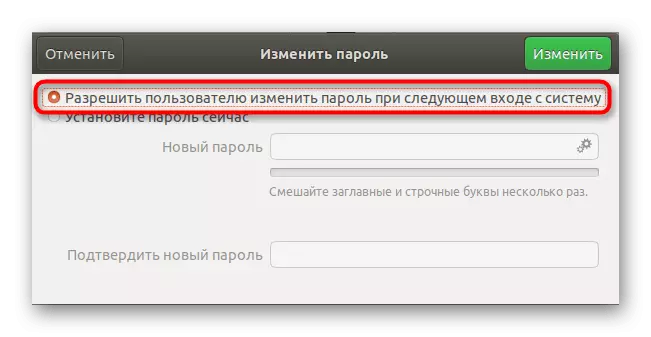
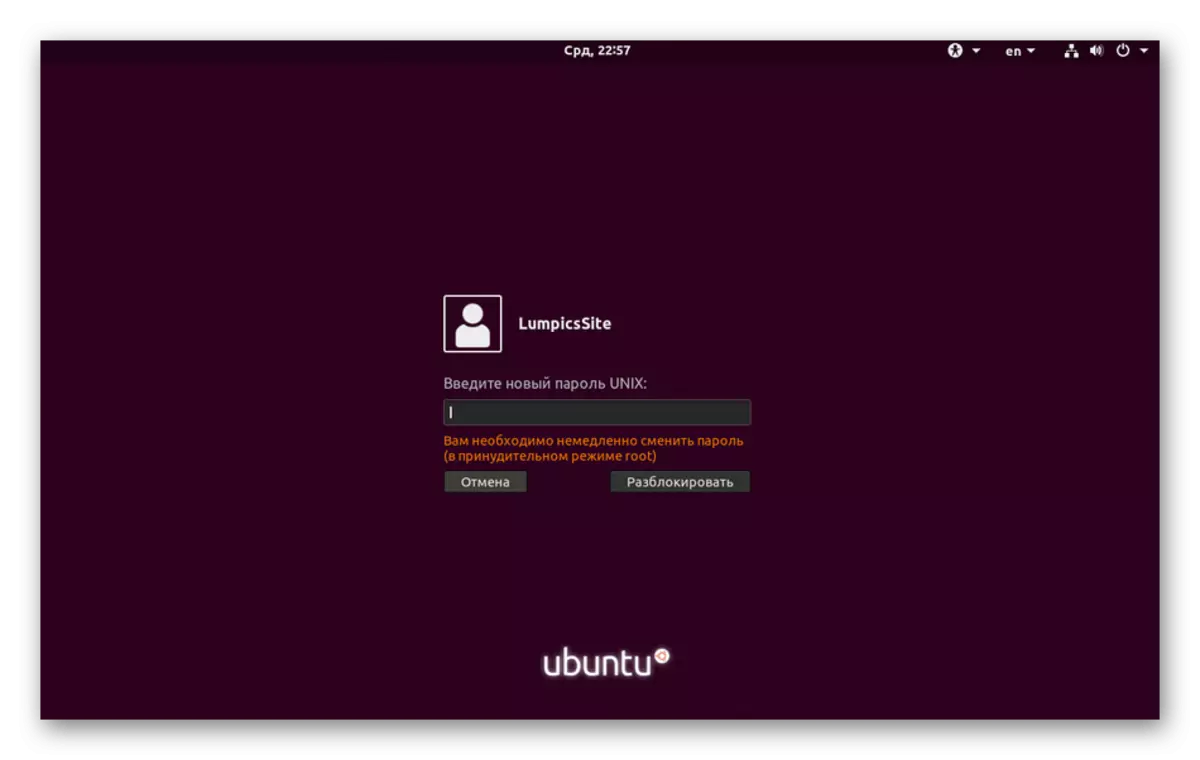
方法2:密碼開始設置
現在我們提供指示控制台以自定義密鑰的有效性。正如我們上面所說的那樣,此選項比通過圖形界面更靈活,因為您允許選擇您可以更改的截止日期,並且還可以為目標用戶配置通知。所有這些如下:
- 首先,確定將進行以下操作的帳戶的名稱。
- 通過輸入sudo passwd -s lumpicsite來運行控制台並查看此配置文件的當前密碼狀態。將Lumpsite替換為某個名稱。
- 讓我們分析新字符串的內容。第一個值是配置文件的名稱,然後P的值負責立即安裝的密碼。字母L表示配置文件已被阻止,如果存在NP - 訪問密鑰尚未設置。以下日期意味著上次更改的時間,0 - 直到下一個Shift,99999的最短時間是鑰匙的允許時間。第7號意味著密碼到期前一周,用戶將被通知其班次,而-1 - 鍵結束後的一天后,它將被停用,用戶將不會能夠登錄。
- 更改用戶以更改設置,例如,在一個月內,打印sudo passwd -x 30 lumpicsite。
- 在到期日前三天開始顯示通知,指定sudo passwd -w 3 lumpicsite。
- 如果通知啟動五天,則訪問密鑰不會轉移,阻止帳戶。為此,sudo passwd -i 3 lumpicsite命令負責。
- 通過sudo passwd-n 10 lumpicsite設置對鍵移位的限制。
- 刪除sudo passwd -s lumpicsite以查看當前參數。
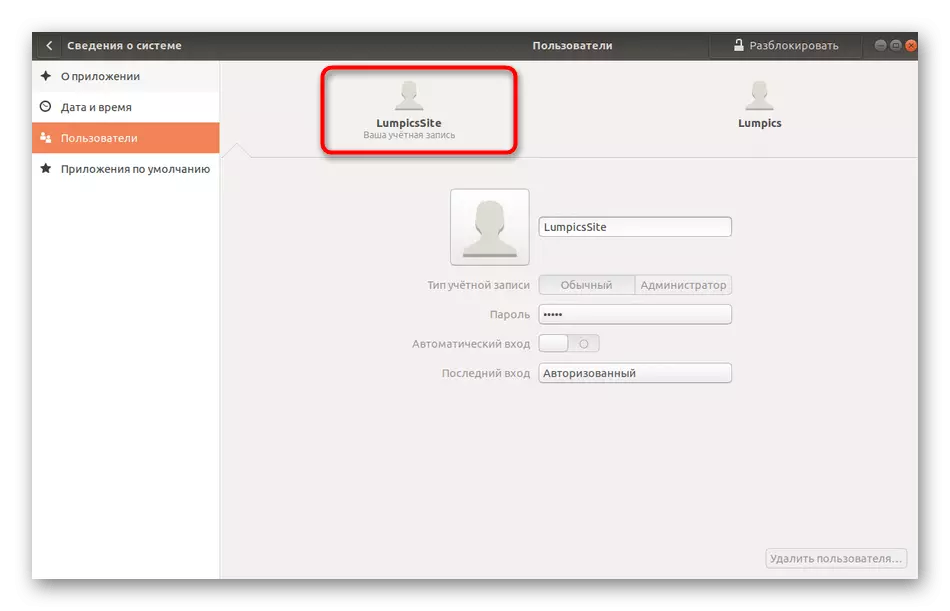
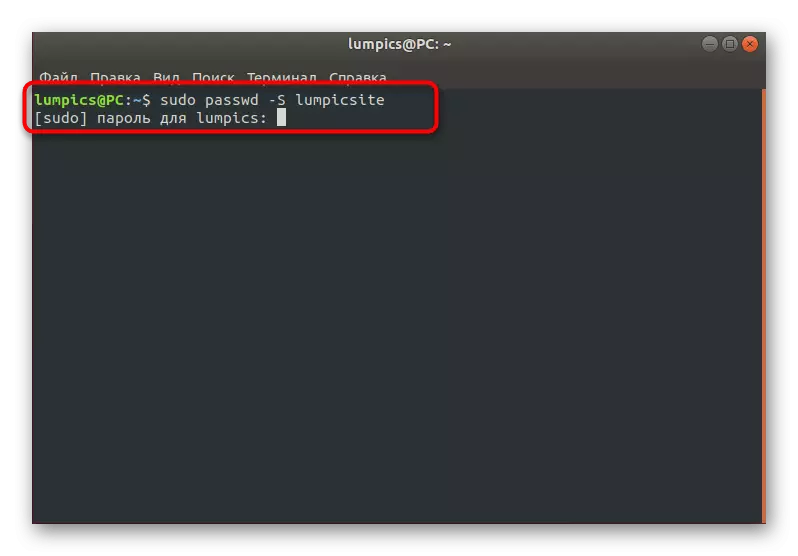
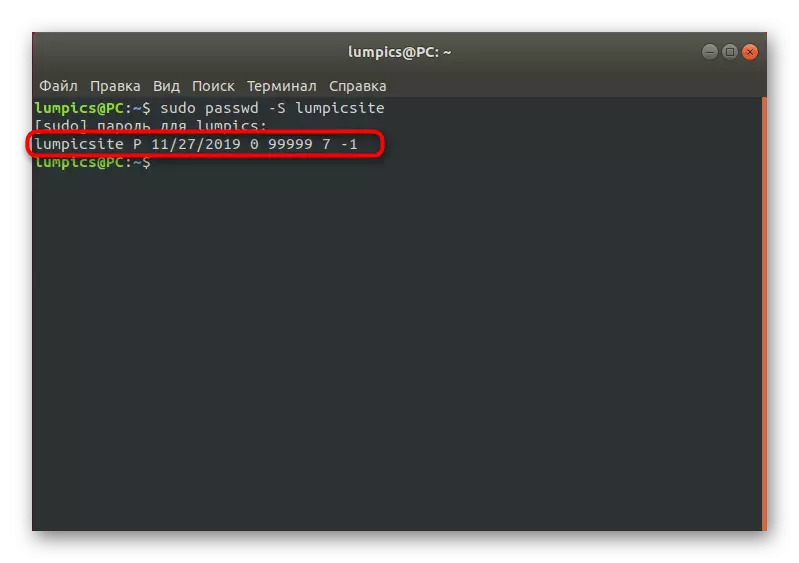
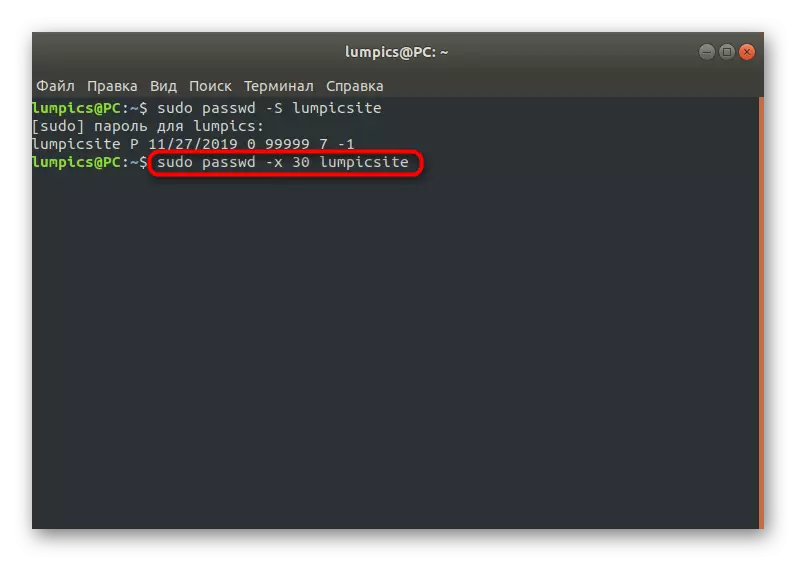
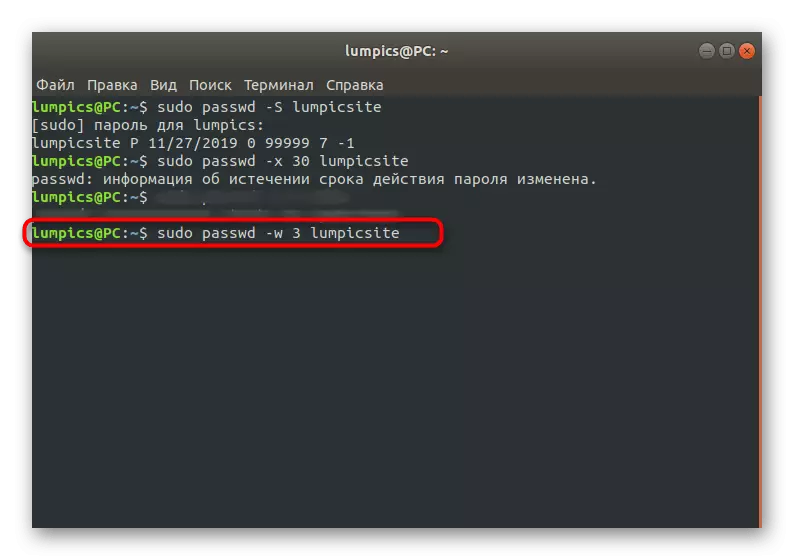
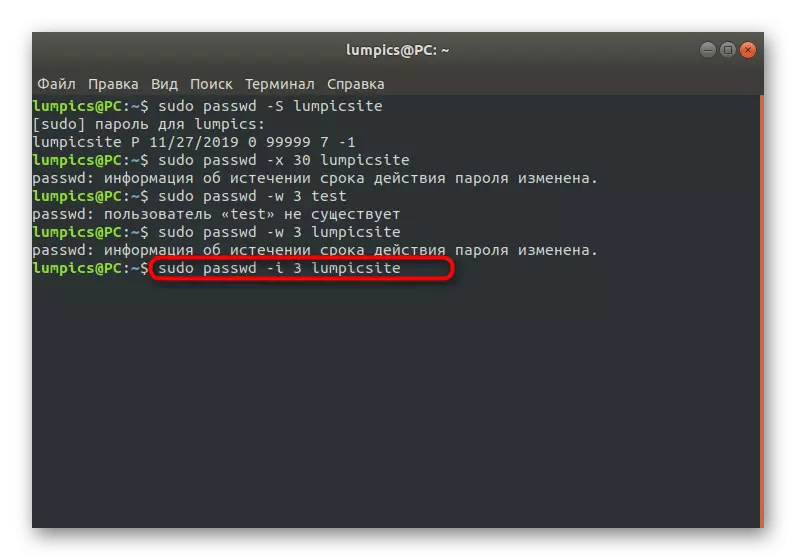
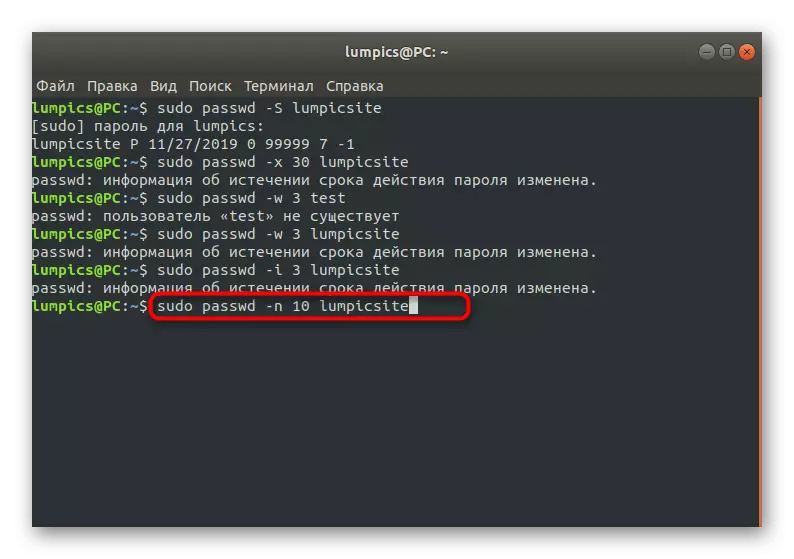
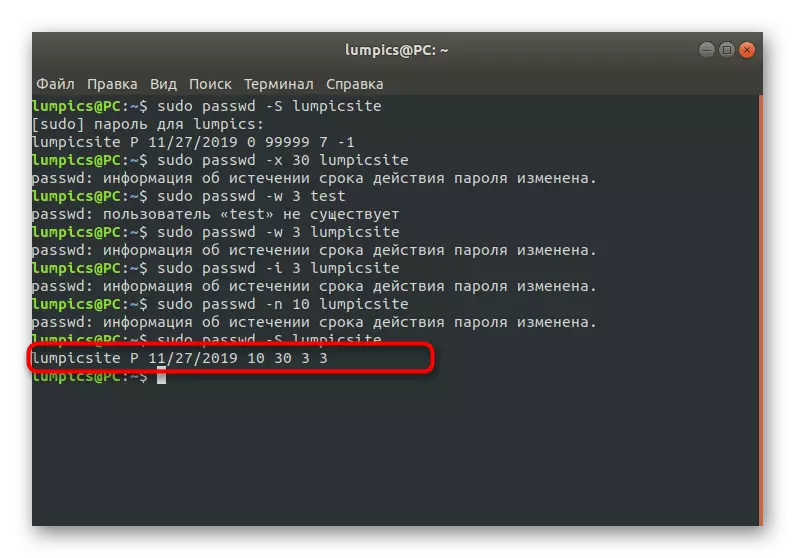
如您所見,在終端中,存在大量選項,允許您創建靈活配置所考慮的方法。僅用上述指令作為示例,替換方便自己的所有值。
本地群體
如您所知,在Linux默認情況下,存在一組組,其中包含某些權限的帳戶。所有這些組都可以通過安裝密碼來自定義管理員,或使用唯一配置創建新的分離。如果您需要更改組訪問密鑰,則需要sudo權限和運行終端。
- 在控制台中,鍵入sudo gpasswd磁盤,其中磁盤是組的名稱。
- 我們已經澄清了,您必須確認根的真實性。
- 新行顯示了現在顯示該組密碼的信息。輸入它。
- 如果重新輸入後,一切順為成功,那麼不會出現任何通知,並將顯示新行。您可以關閉控制台或檢查更改。
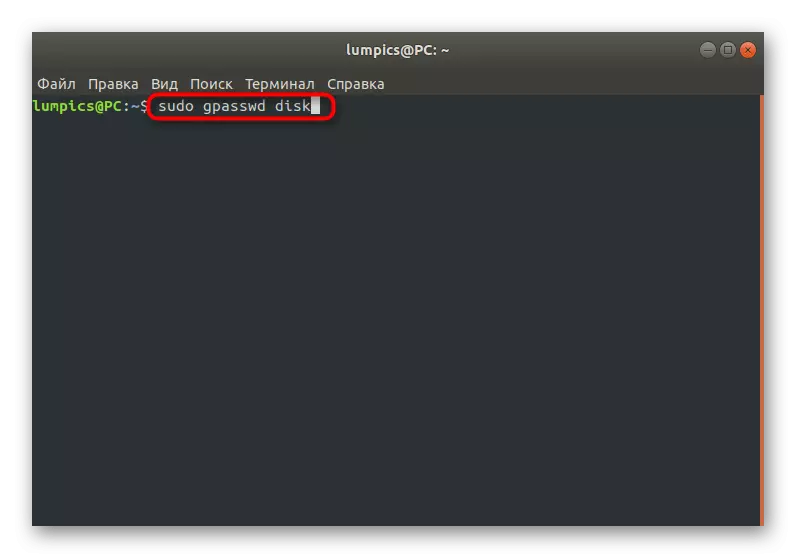
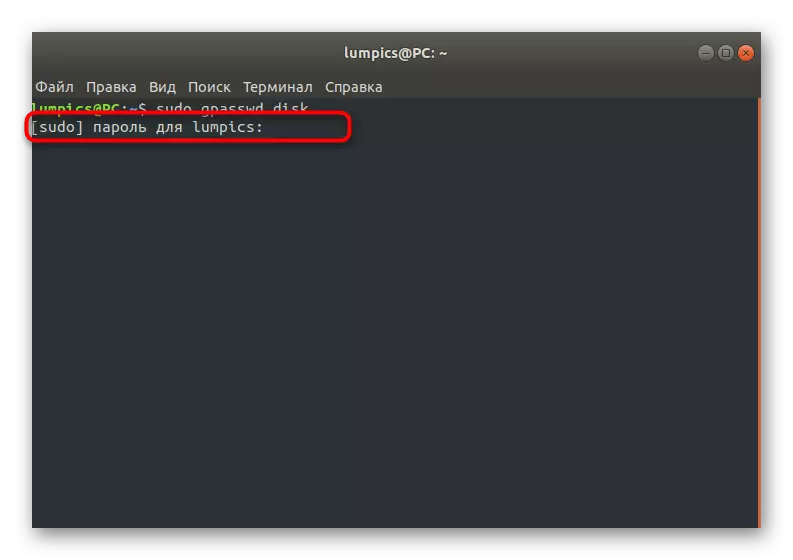
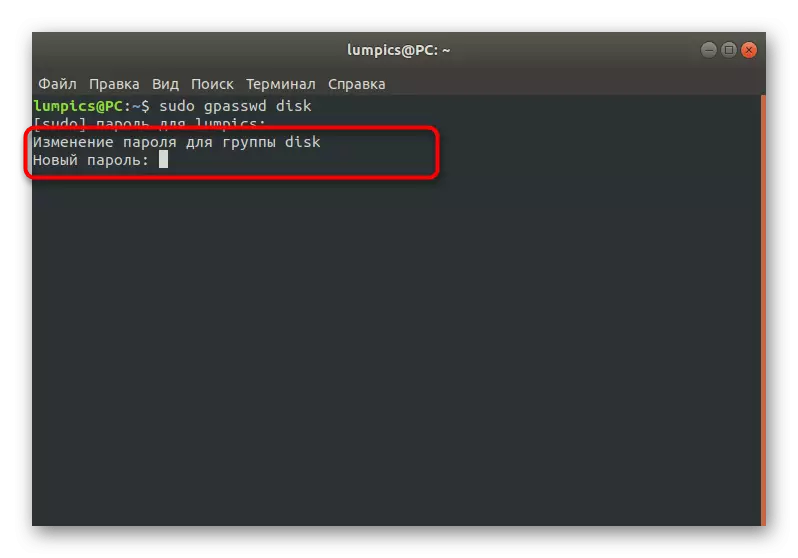
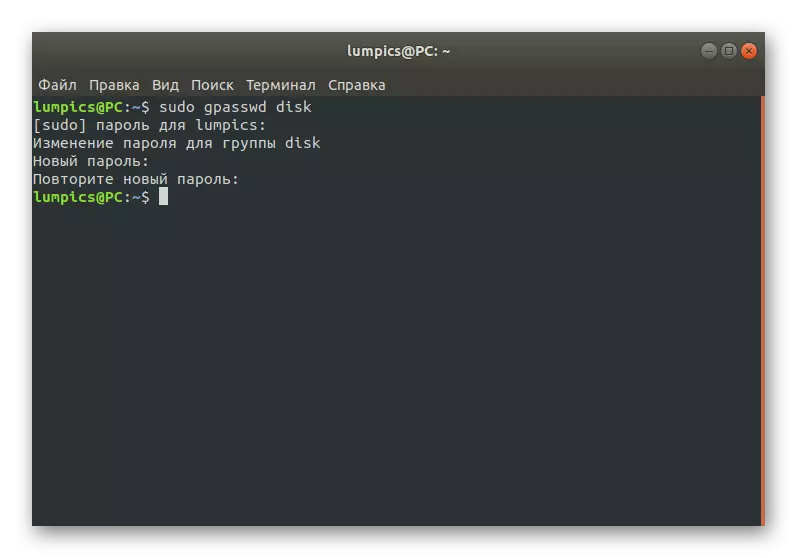
以同樣的方式,密鑰對於所有現有組絕對更改。使用官方文檔或Passwd - Help團隊在激活此實用程序時了解可能的其他選項。
根
如果您已閱讀以前的所有說明,您已經看到幾乎到處都可以確認輸入sudo或root密碼所需的操作。在大多數情況下,這兩個鍵是相同的,因為在創建管理員帳戶時,用戶會注意到特殊合規點。有時需要更改根密碼或丟失。根據當前情況,您需要選擇最佳方法。
方法1:通過sudo改變
當可以通過標準終端會話使用sudo密碼時,這意味著根目錄鍵必須在幾個簡單的步驟中成功。
- 打開控制台並在那裡寫下sudo passwd root。通過單擊“輸入”密鑰來激活命令。
- 確認sudo帳戶。
- 指定新的合適接入鍵並確認。
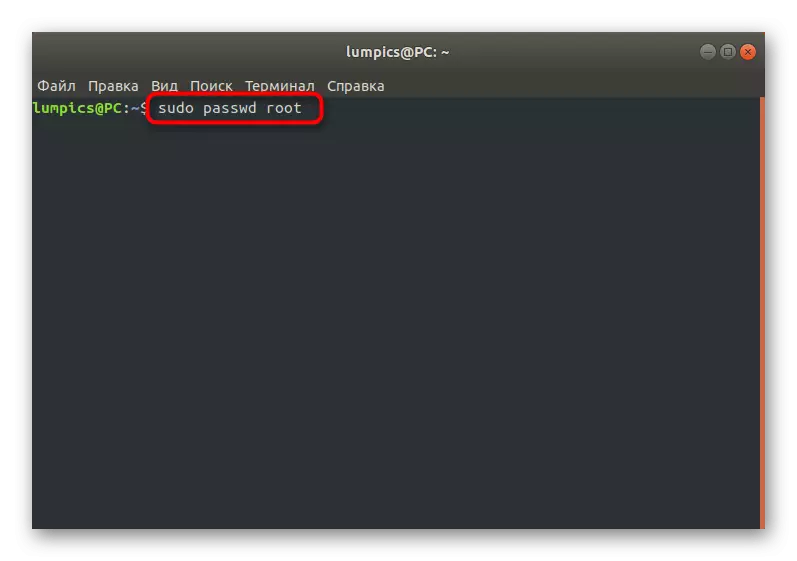
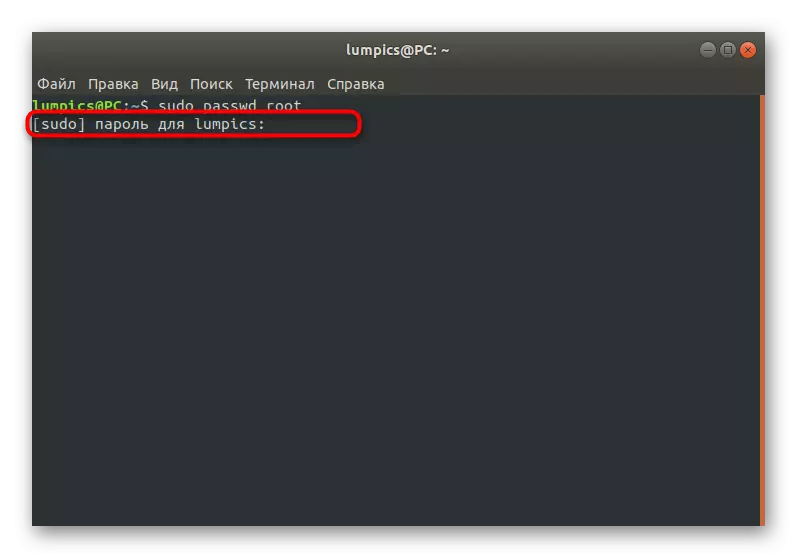
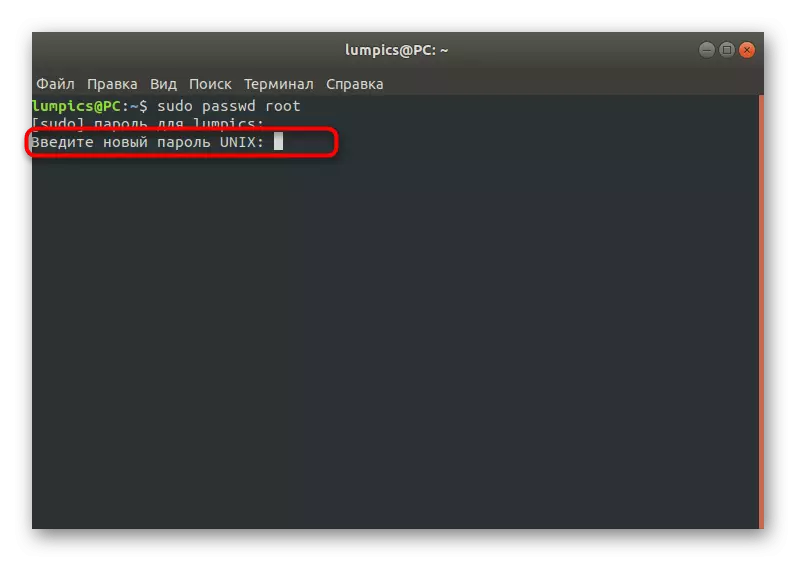
方法2:通過恢復模式更改
有時,用戶不知道同一時間根和sudo,這消除了通過終端會話的任何操縱的產品的可能性。在這種情況下,您需要運行恢復模式並使用權限使用控制台。
- 重新啟動計算機,甚至在出現開始徽標之前,單擊ESC。在出現的菜單中,使用鍵盤上的箭頭移動,選擇“Ubuntu”字符串的“高級選項”。
- 放下內核的當前版本並在“恢復模式”中運行它。
- 在這裡,您對字符串“轉到掛載命令解釋器”感興趣。
- 按Enter鍵確認啟動控制台。
- 輸入passwd root命令。
- 安裝新密碼。
- 寫入退出控制台以關閉它,並繼續操作系統的正常負載。現在,被認為是修改的根訪問密鑰。
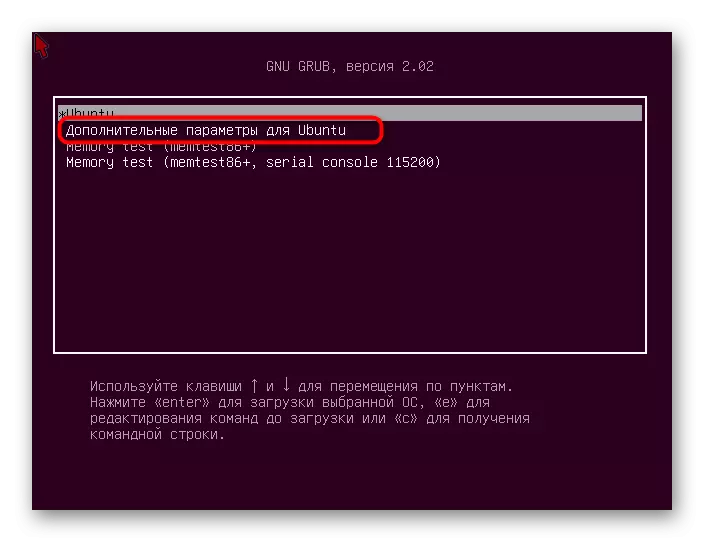
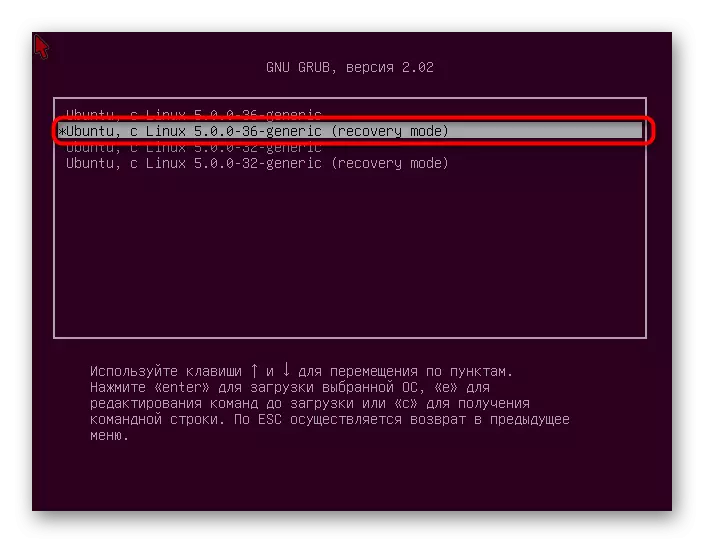
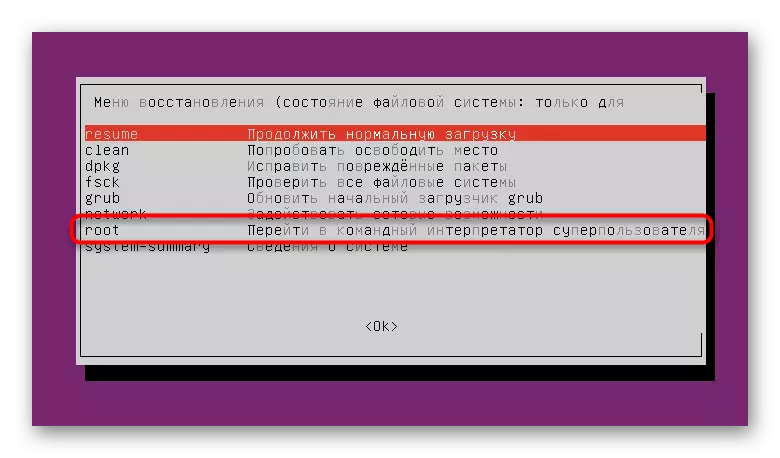
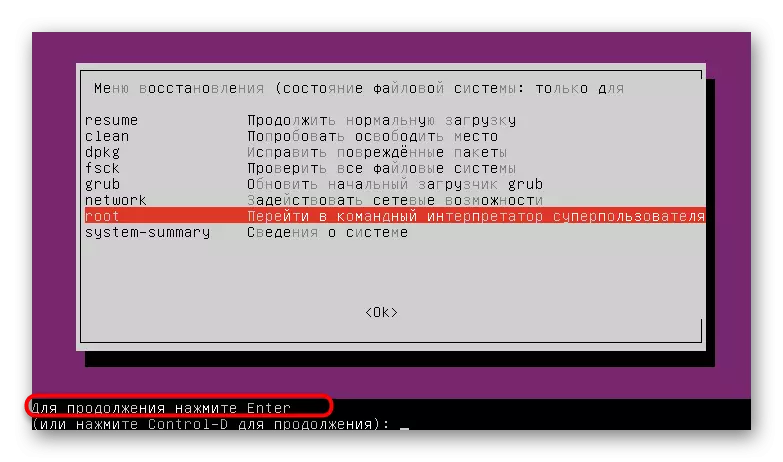
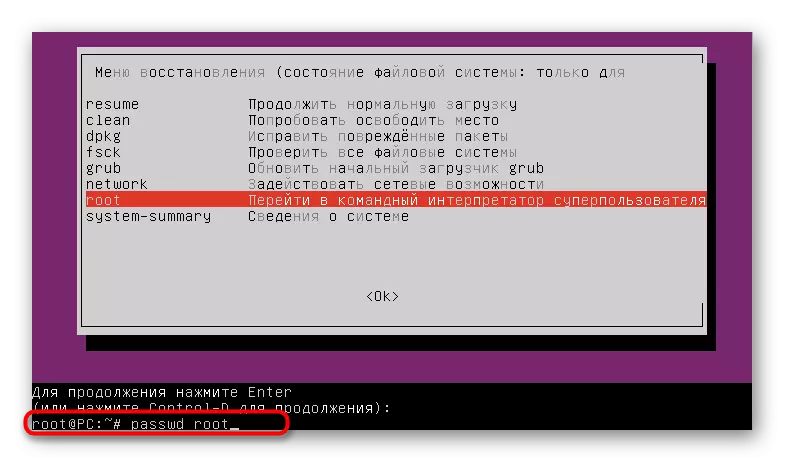
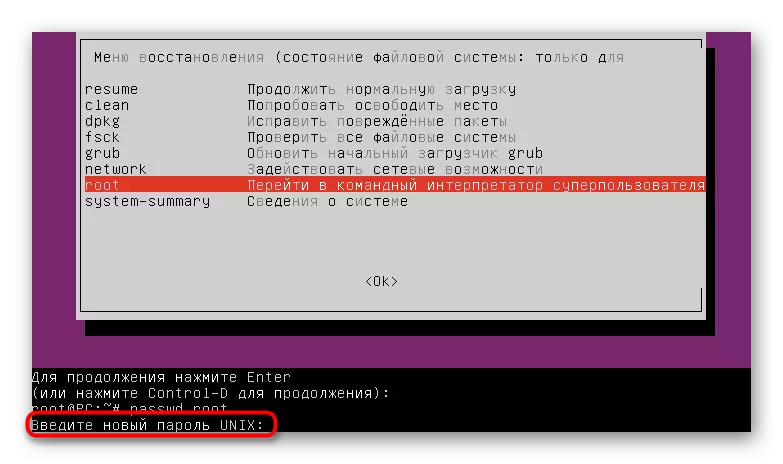
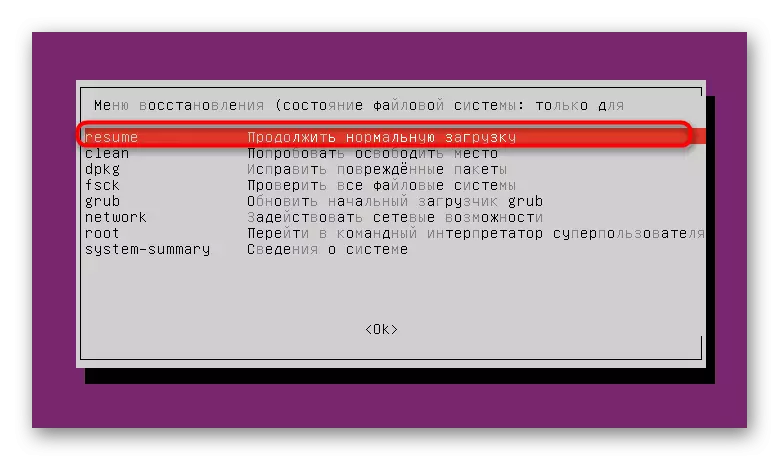
今天,您已經了解了負責更改Linux操作系統中各種密碼的所有參數和命令。在這種情況下,請使用指令作為通用助手,如果需要,請參考相應的部分。
